Jak przekreślać, wyróżniać i podkreślać tekst w plikach PDF na iPhonie, iPadzie i komputerze Mac
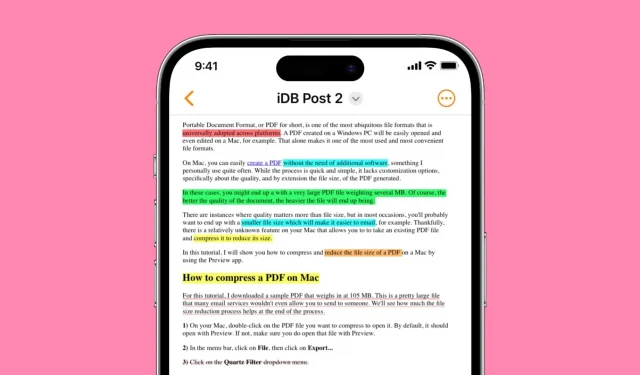
Dowiedz się, jak wyróżniać, podkreślać i przekreślać tekst na swoim iPhonie, iPadzie lub komputerze Mac, co ułatwia wyszukiwanie istotnych informacji lub oznaczanie dokumentów. Zastosowanie tych praktycznych aspektów zostało szczegółowo opisane w tym artykule.
Niezależnie od tego, czy przygotowujesz się do egzaminów do szkoły lub na studia, czy też chcesz uzyskać szybki dostęp do ważnego tekstu w dokumencie biurowym, możesz chcieć wybrać jasny fluorescencyjny odcień, aby go podkreślić podczas czytania pliku PDF.
Możesz także użyć narzędzia przekreślenia lub przekreślenia, aby zaznaczyć nieistotną treść i podkreślić tekst, aby wyróżniał się na tle pozostałej części dokumentu.
Możesz łatwo wykonać wszystkie te zadania zgodnie z tym przewodnikiem krok po kroku.
Na iPhonie i iPadzie
Nie ma skutecznego narzędzia do adnotacji tekstowych na iOS lub iPadOS. W rezultacie zaczniemy od zademonstrowania, jak to zrobić, korzystając z doskonałych aplikacji innych firm. Zostanie również wspomniana wbudowana technika oznaczania.
Skorzystaj z aplikacji mobilnej Highlights.
1) Otwórz aplikację Highlights, którą możesz bezpłatnie pobrać ze sklepu App Store .
2) Wybierz plik PDF, który chcesz zmodyfikować, przechodząc do Na moim iPhonie, iCloud Drive lub jednej z dodatkowych usług.
3) Wybierz tekst, który chcesz przekreślić, podkreślić lub wyróżnić.
4) Gdy tylko wybierzesz tekst, pojawi się wyskakujące okienko. Dostępne są przyciski do przekreślania, podkreślania i wyróżniania tekstu, które można stuknąć w celu uzyskania pożądanego formatowania. Po wyświetleniu monitu podaj swoje imię i nazwisko jako nazwisko autora.
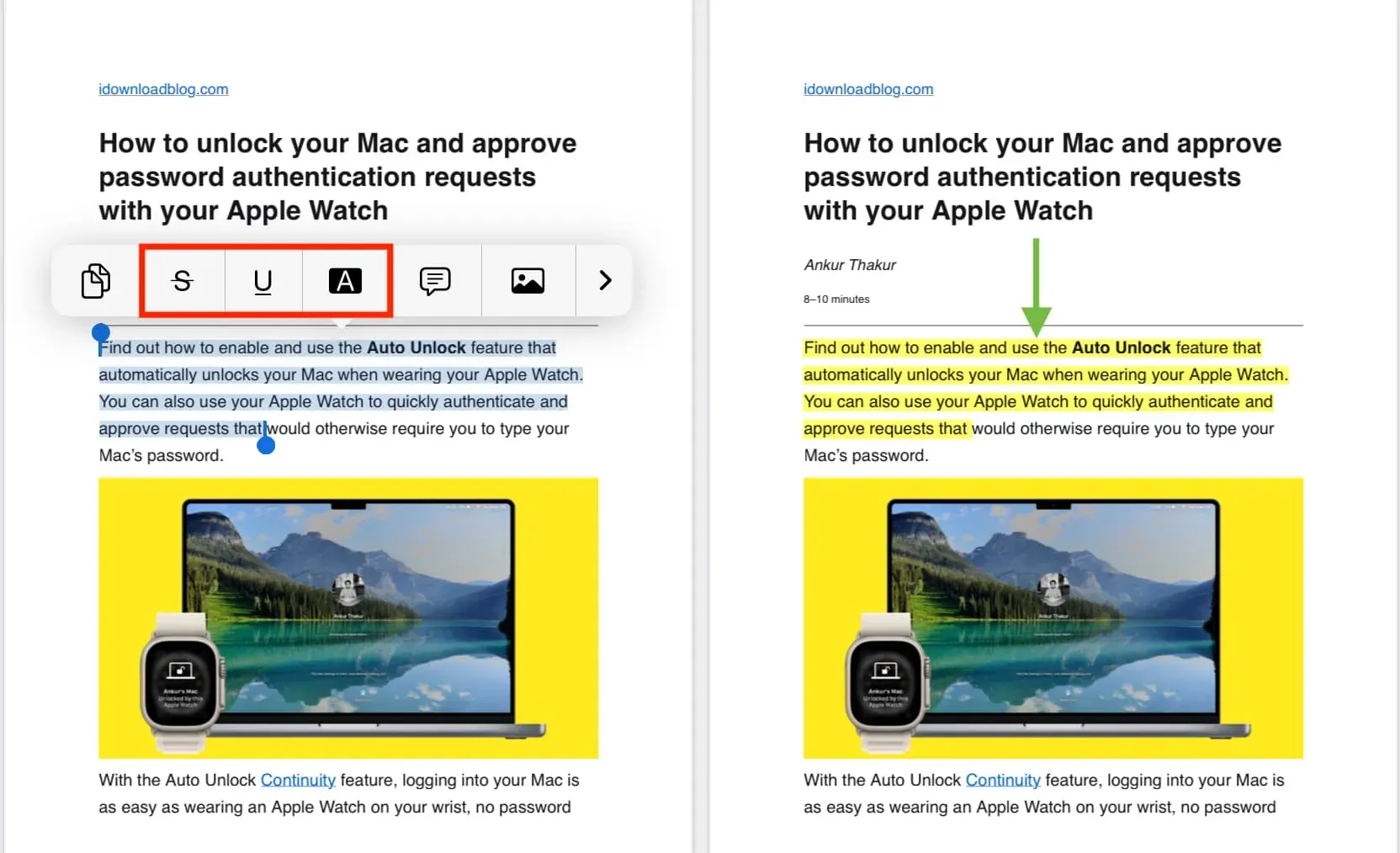
5) Możesz wybrać kolor czerwony, pomarańczowy, żółty, zielony, niebieski, różowy, magenta lub szary z nowego menu, które pojawia się po dotknięciu zmienionego tekstu w celu zmiany koloru podświetlenia, podkreślenia lub przekreślenia. Stuknij czerwony przycisk kosza, aby usunąć podświetlenie.
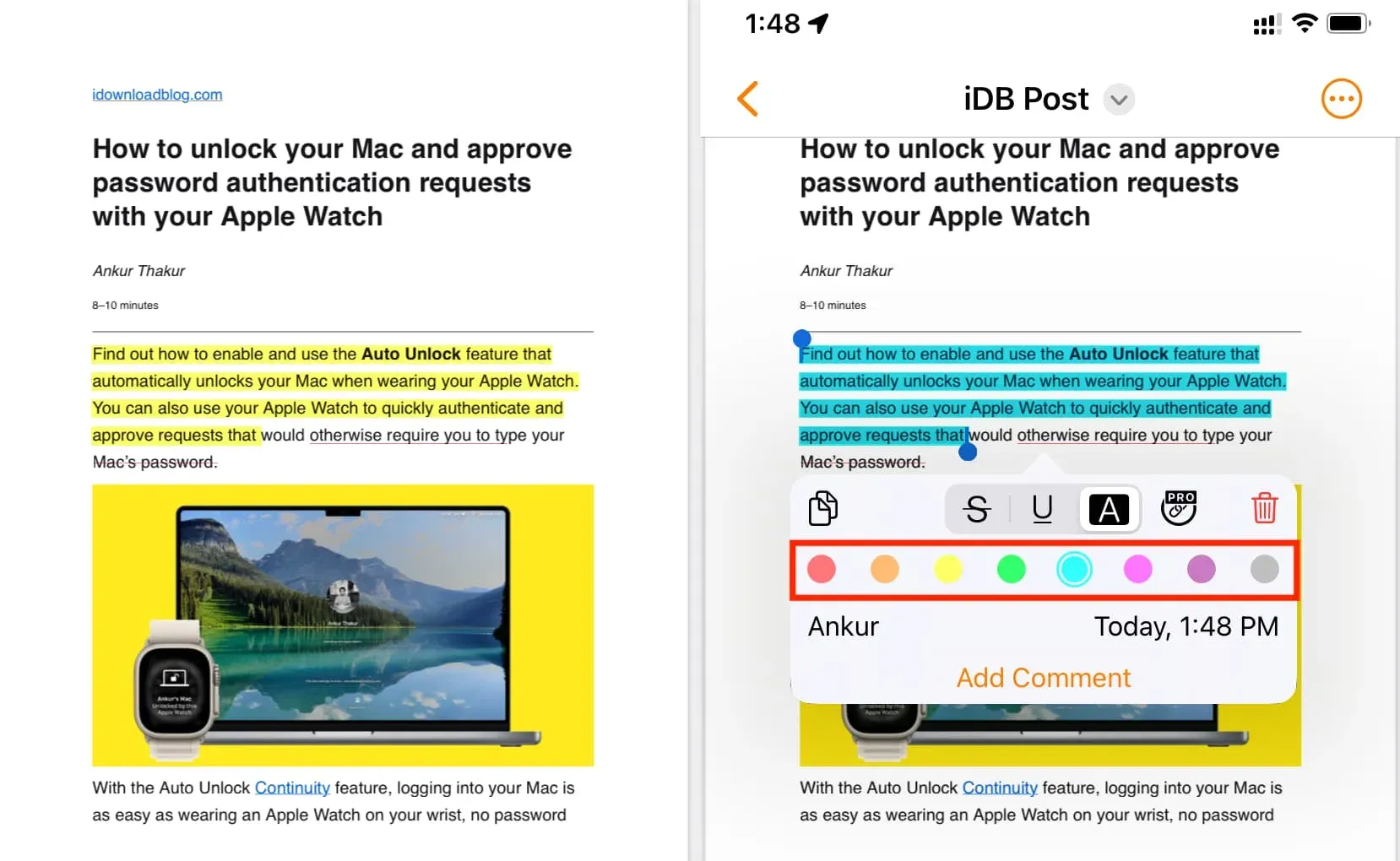
6) Po zakończeniu edycji dotknij raz ekranu, aby wyświetlić przyciski aplikacji. Stąd wybierz opcję PDF pod nagłówkiem Udostępnij dokument, następnie wybierz Zapisz w plikach, wybierz folder, a następnie wybierz Zapisz.
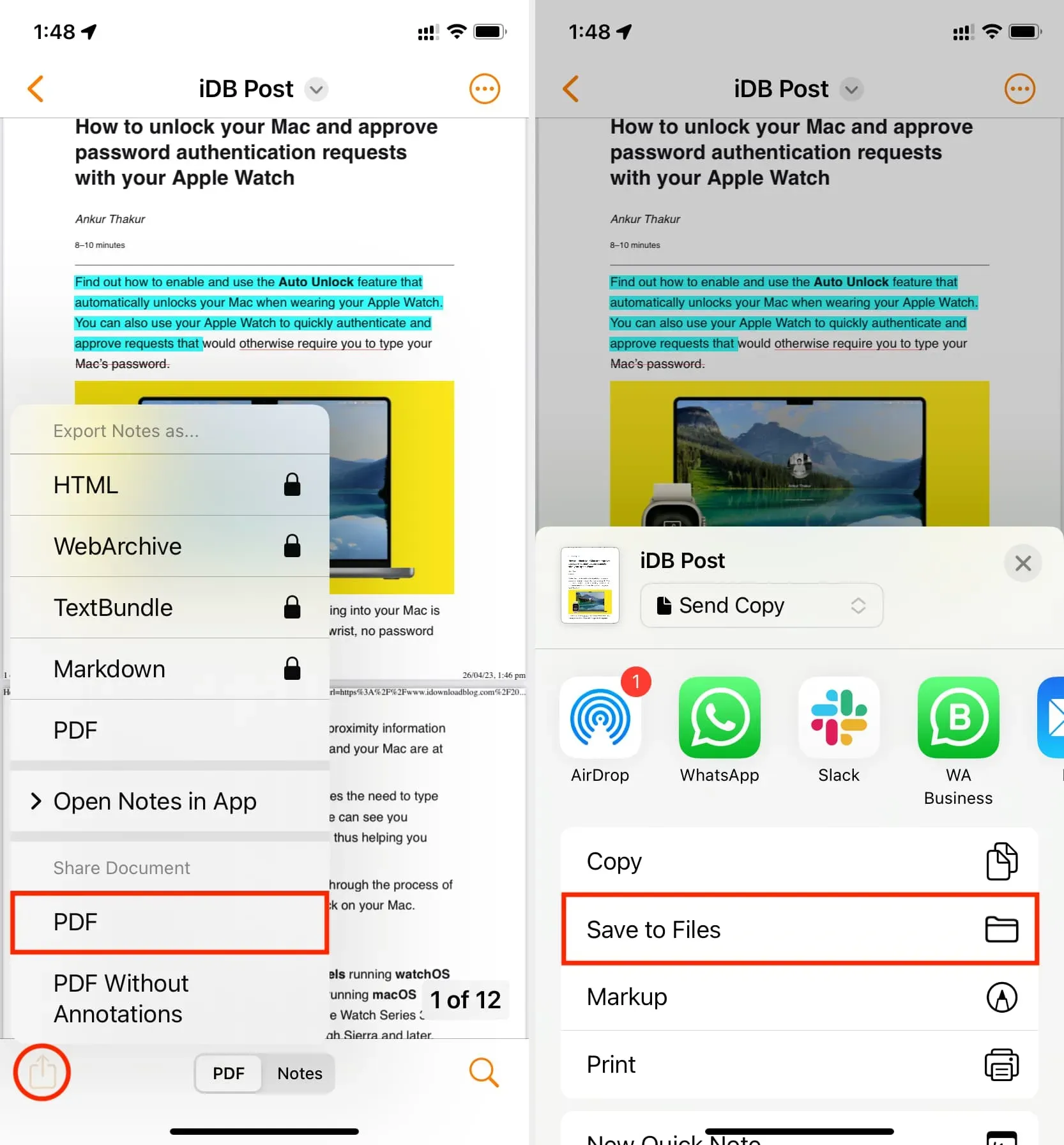
Przejdź do folderu wybranego w kroku 6 na iPhonie lub iPadzie i otwórz preinstalowaną aplikację Apple Files , aby znaleźć plik PDF z podświetlonym tekstem.
Powiązane aplikacje innych firm
Testowałem ponad tuzin aplikacji na iPhone’a i iPada, które pozwalają edytować i dodawać adnotacje do plików PDF. Spośród nich wszystkich stwierdziłem, że aplikacja Highlights działa dobrze, dlatego omówiłem szczegółowo, jak z niej korzystać powyżej. Ponadto odkryłem, że te trzy programy, nawet w swoich darmowych wersjach, doskonale radziły sobie z podkreślaniem, wyróżnianiem i przekreślaniem tekstu PDF.
- WPS Office : Stuknij Cloud > iCloud > wybierz plik PDF > zaznacz tekst > użyj Podświetl, Podkreśl lub Przekreśl. Następnie stuknij ikonę zapisu > Udostępnij jako plik > Udostępnij jako plik > Zapisz w plikach.
- PDF Expert – Editor & Reader : Duży niebieski przycisk plus > Pliki > wybierz plik PDF > stuknij zaimportowany plik PDF na ekranie PDF Expert > wybierz tekst > Zaznacz lub użyj ikon edycji u góry. Następnie stuknij ikonę trzech kropek w prawym górnym rogu > Udostępnij > Udostępnij > Zapisz w plikach.
- PDF Extra: Skanuj, edytuj i podpisz : Pliki > Przeglądaj pliki > wybierz plik PDF > zaznacz tekst > Zaznacz, przekreśl, podkreśl > ikonę trzech kropek > Udostępnij > Zapisz w plikach.
Użyj zintegrowanych narzędzi znaczników
Jeśli chodzi o tworzenie wierszy i podpisywanie plików PDF, znaczniki są fantastyczne, ale nie nadają się do wyróżniania. Niemniej jednak, jeśli potrzebujesz tylko z grubsza zaznaczyć kilka linii i nie chcesz kupować aplikacji, postępuj zgodnie z tymi instrukcjami, aby zrobić to bezpośrednio z iPhone’a lub iPada:
1) Wybierz plik PDF, aby otworzyć go na pełnym ekranie w aplikacji Pliki.
2) Wybierz Oznaczenia z menu.
3) Wybierz narzędzie zakreślacza. Następnie wybierz jego grubość i krycie koloru. Stuknij bieżącą kropkę koloru i wybierz inny odcień, aby zmienić kolor podświetlenia.
4) Kiedy będziesz gotowy, po prostu zaznacz dowolny tekst PDF, przeciągając po nim palcem lub rysikiem Apple Pencil.
Chociaż nie będzie to linia prosta, możesz wybrać narzędzie linijki, obrócić je dwoma palcami, a następnie umieścić je bezpośrednio pod tekstem, który chcesz zaznaczyć jednym palcem. Następnie podkreśl tekst za pomocą Apple Pencil lub palca, kreśląc linię nieco powyżej linijki. Tym razem powinna to być linia prosta.
5) Aby zapisać zmiany, wybierz Gotowe.
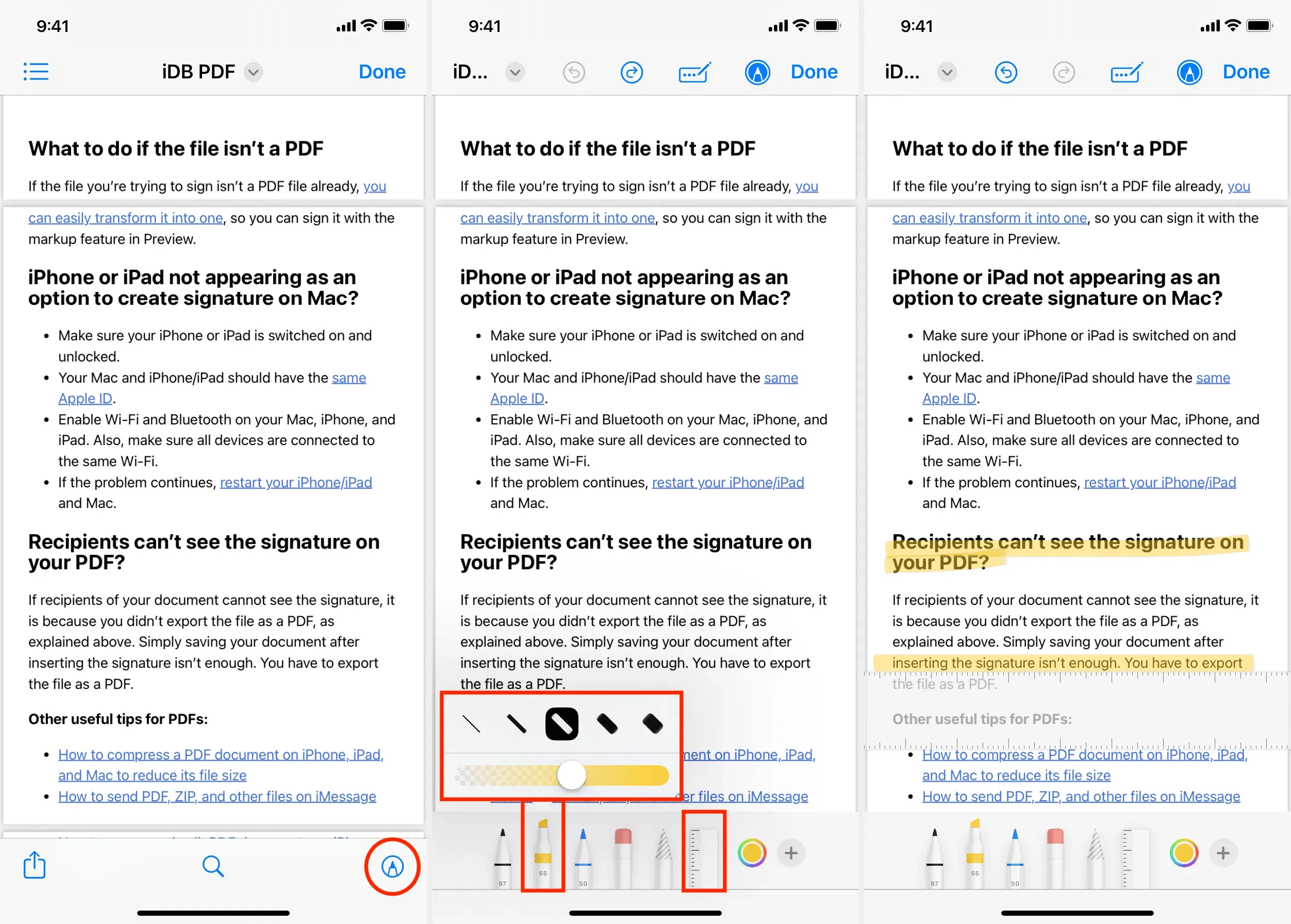
na Macu
Oprogramowanie Preview dla komputerów Mac zawiera wszystkie funkcje potrzebne do dodawania adnotacji do plików PDF, eliminując potrzebę zakupu aplikacji innej firmy:
1) Uruchom aplikację Podgląd i otwórz plik PDF. Jeśli nie możesz, zobacz to.
2) Wybierz tekst.
3) Wybierz kolor podświetlenia zaznaczonego tekstu, klikając strzałkę obok przycisku Podświetl. Zamiast tego wybierz opcję Podkreślenie i Przekreślenie, aby nadać zaznaczonemu tekstowi te opcje formatowania.
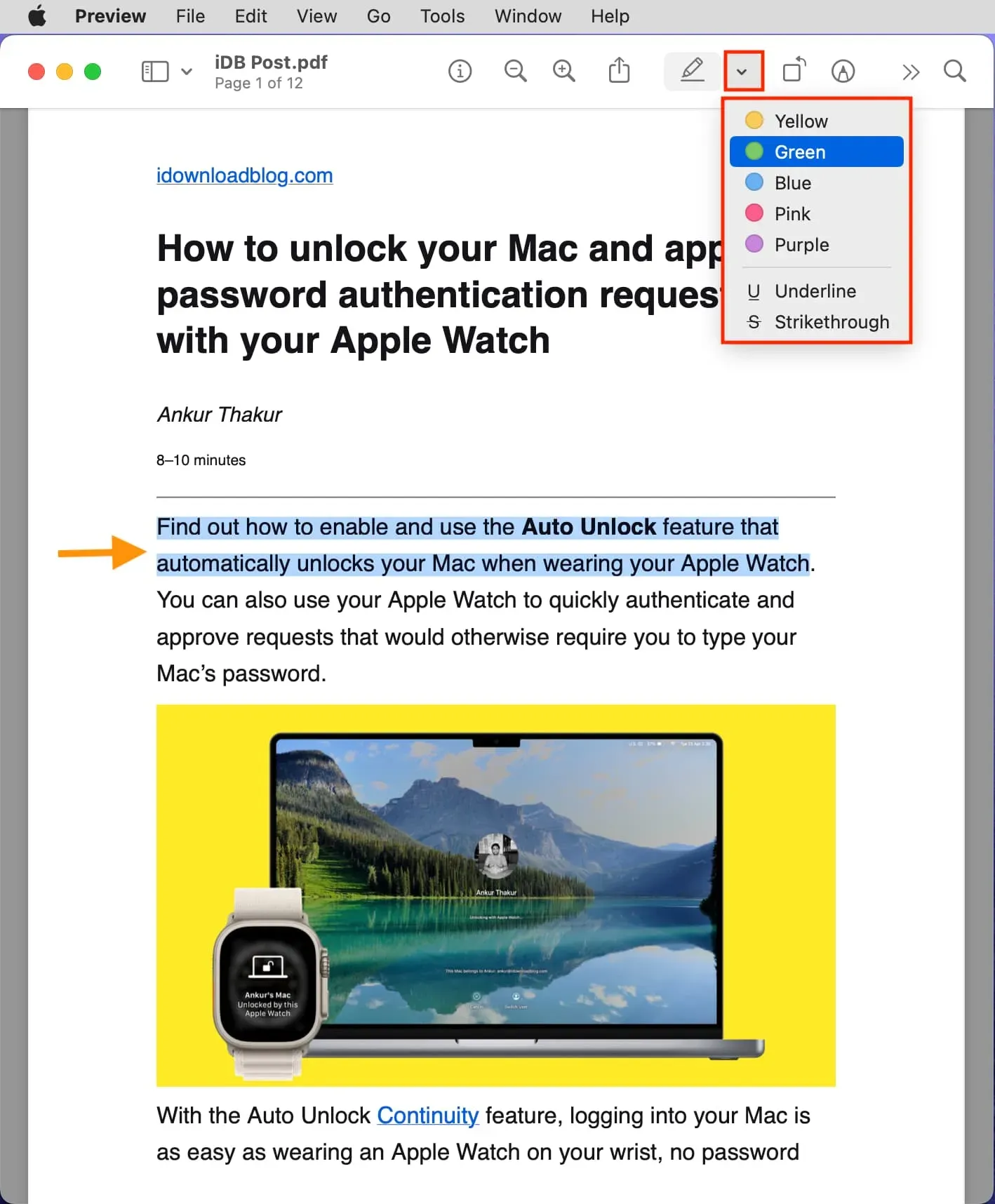
4) Po zakończeniu kliknij czerwony przycisk zamykania, a wszystkie zmiany zostaną zapisane.
Powinieneś być w stanie zobaczyć wszystkie adnotacje, jeśli ponownie otworzysz podświetlony plik PDF w Podglądzie lub innej aplikacji do odczytu plików PDF.
Szybkie przekreślanie, podkreślanie lub wyróżnianie wielu linii.
1) Kliknij przycisk wyróżnienia na górnym pasku narzędzi, gdy plik PDF jest otwarty w podglądzie. Zmieni kolor na szary, wskazując tryb podświetlenia.
2) Wybierz jeden ze stylów wyróżnienia, taki jak kolor wyróżnienia, podkreślenie lub przekreślenie, klikając strzałkę obok przycisku podświetlenia.
3) Wybierz teraz tekst w dokumencie, a styl wyróżnienia wybrany w kroku 2 zostanie automatycznie dodany. Można wybrać więcej tekstu, który będzie nadal automatycznie podświetlany.
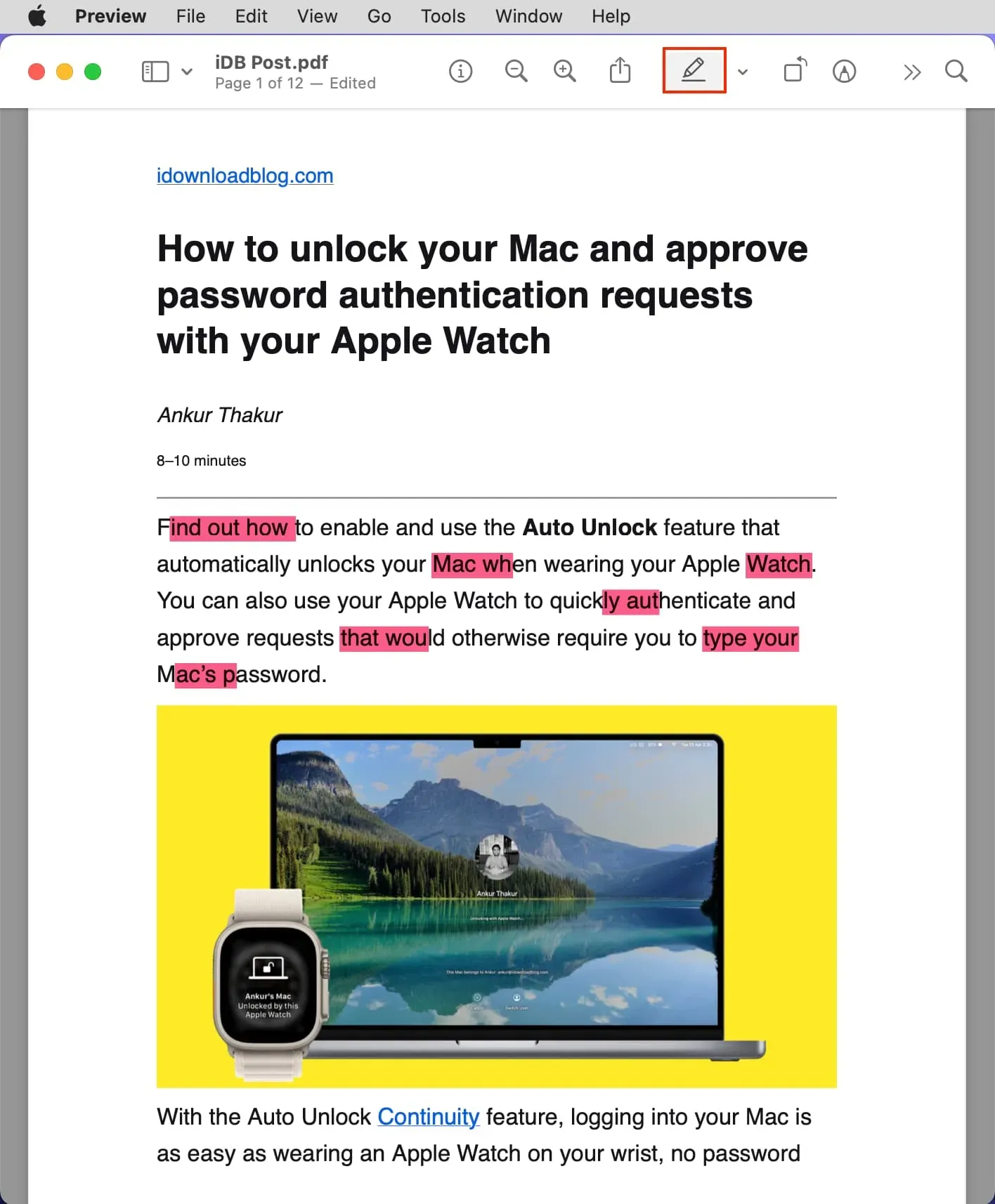
4) Aby zatrzymać podświetlanie, kliknij ponownie ten sam przycisk podświetlania. W przypadku zablokowania kliknij czerwony przycisk zamykania, aby zakończyć Podgląd i ponownie uruchomić w nim dokument.
Zobacz plik PDF, aby poznać wszystkie najważniejsze informacje.
1) Uruchom oprogramowanie podglądu Maca i otwórz plik PDF.
2) Lewy pasek boczny wyświetli wszystkie wyróżnienia PDF. Aby przejść bezpośrednio do podświetlonej sekcji, kliknij jedną.
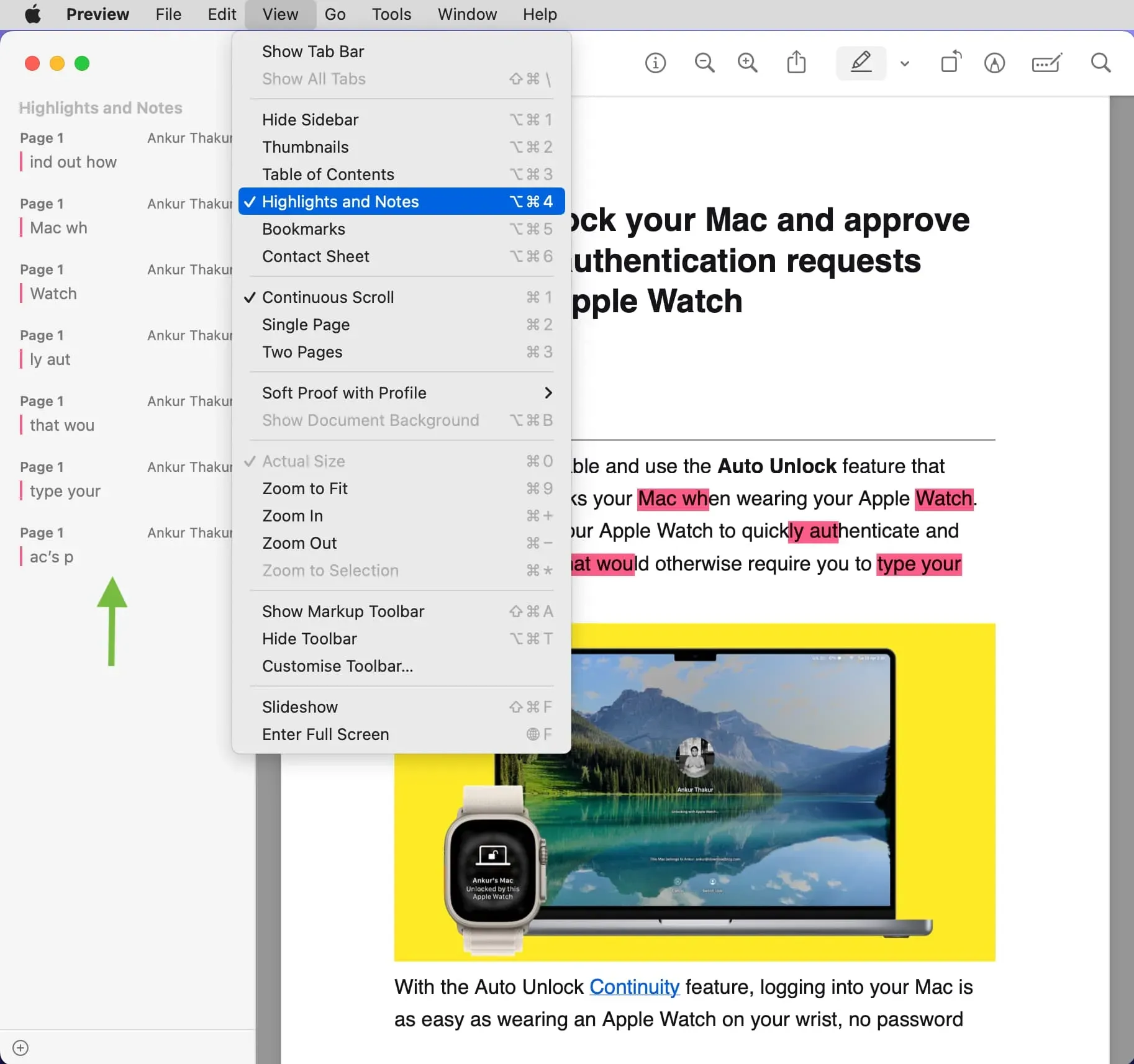
Aby ukryć lewy pasek boczny, kliknij Widok > Ukryj pasek boczny .
Zmień kolor pasemek
1) Kliknij prawym przyciskiem myszy podświetlony tekst lub zrób to, przytrzymując klawisz Control.
2) Wybierz alternatywny kolor z listy.
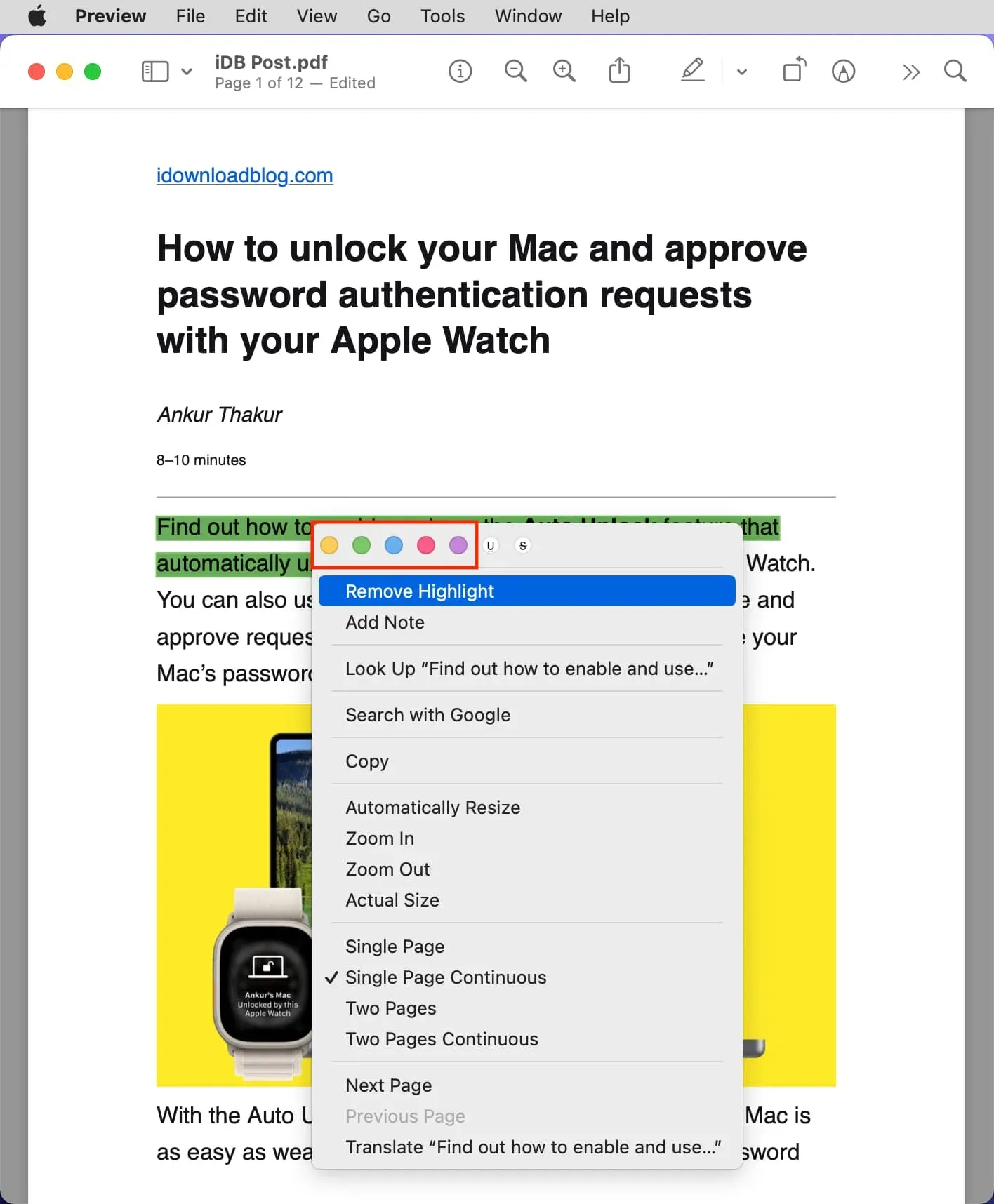
Wyeliminuj podświetlenie
1) Kliknij z wciśniętym klawiszem Control lub kliknij prawym przyciskiem myszy podświetlony tekst.
2) Wybierz opcję Usuń wyróżnienie w kroku drugim.
Usuń wszelkie podkreślenia lub przekreślenia.
1) Kliknij prawym przyciskiem myszy lub kliknij z wciśniętym klawiszem Control nad tekstem, który jest podkreślony lub przekreślony.
2) Wybierz U lubSnarzędzie do usuwania dodanego podświetlenia.
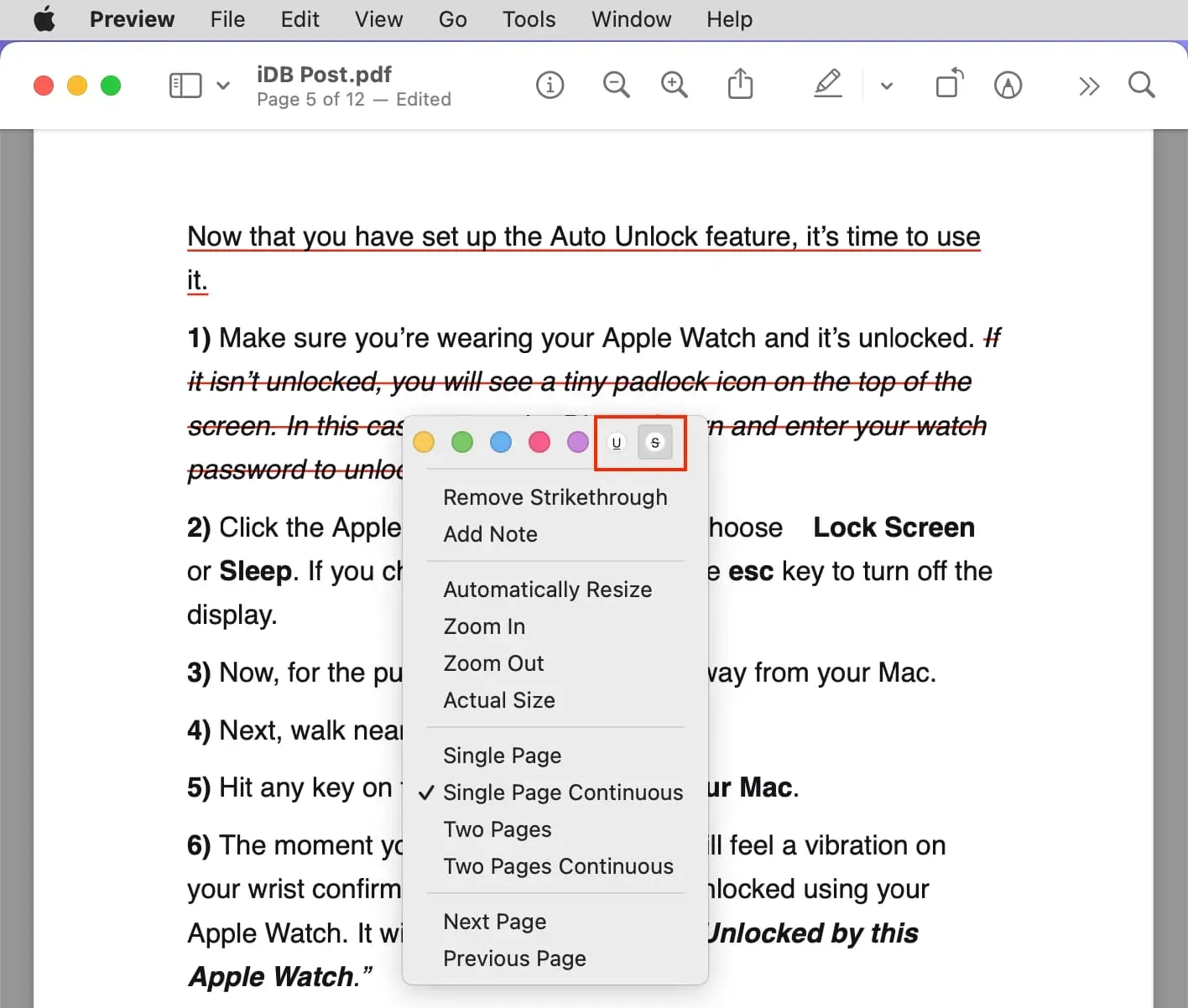
Alternatywne programy Mac do dodawania adnotacji do plików PDF
Dla większości użytkowników zintegrowane oprogramowanie Apple Preview jest idealne. Niemniej jednak akcentujące kolory są zbyt ciemne, co nie przypadło mi do gustu. Możesz więc korzystać z aplikacji innych firm, takich jak Highlights, aby wyróżniać tekst jaśniejszym odcieniem.
1) Kliknij plik PDF prawym przyciskiem myszy i wybierz Otwórz za pomocą > Podświetlenia.
2) Wybierz opcję podświetlenia tekstu z wyskakującego menu lub górnego paska narzędzi.
3) Jak tylko skończysz, wybierz Plik z górnego paska menu, naciskając klawisz Option, aby wyświetlić przycisk Zapisz jako.
4) Aby zakończyć, wybierz nazwę i lokalizację, a następnie kliknij Zapisz jako.
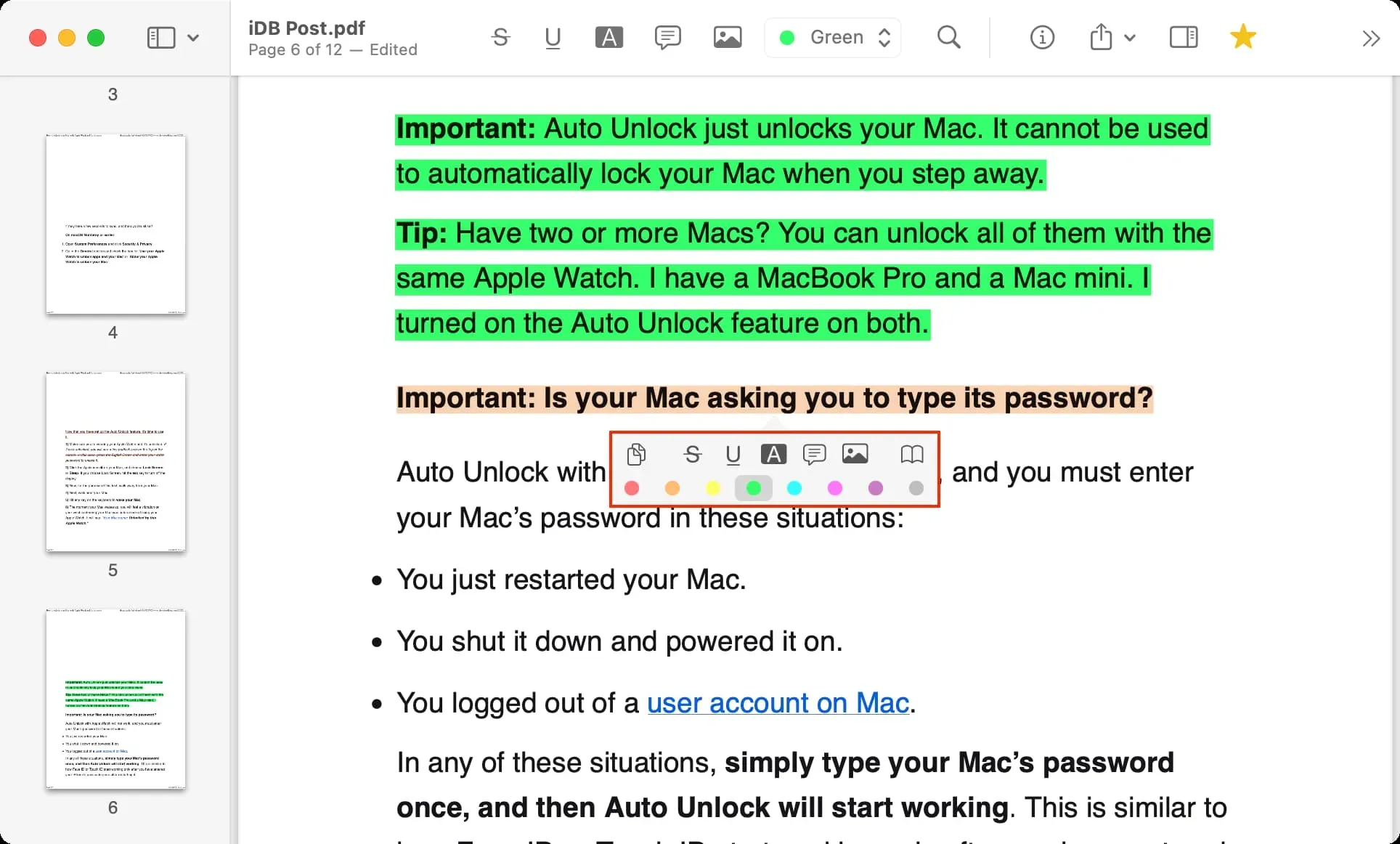
Możesz użyć programu Wondershare PDF Element oprócz metod wymienionych powyżej, aby wyróżnić tekst PDF. Na każdej stronie bezpłatna edycja będzie jednak zawierała bardzo mały znak wodny w prawym górnym rogu.
Dodaj komentarz